360安全卫士为我们提供了非常多的功能选项,不管是对系统防护、网页防护以及垃圾清理或者是病毒查杀以及对系统升级等都是可以进行相应的操作的,就比如进行系统升级操作,如果你电脑使用了很长的时间,肯定会有新版本出现,更新升级可以体验到不一样的功能,并且让自己更好的使用电脑进行操作,而你可以直接在系统修复的窗口中进行系统升级就好了,操作方法是很简单的,下方是关于如何使用360安全卫士进行系统升级的具体操作方法,如果你需要的情况下可以看看方法教程,希望对大家有所帮助。
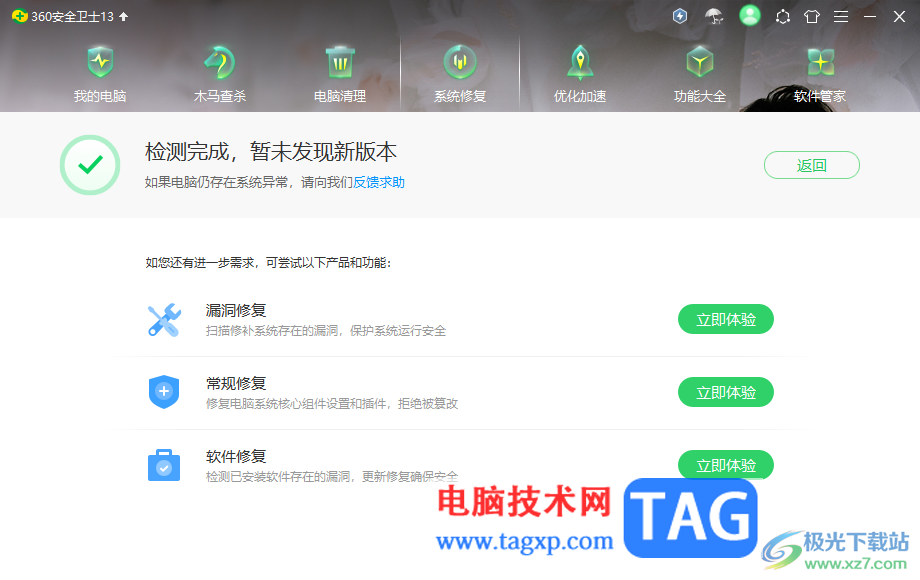
1.直接在电脑桌面上找到360安全卫士,之后用鼠标双击将该软件打开。
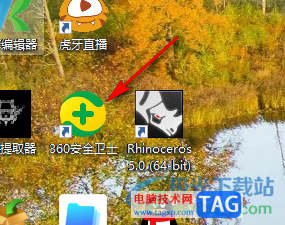
2.那这时在打开的主页面中,可以看到有几种选项可以进行操作,这里我们直接点击进入到【系统修复】中即可。
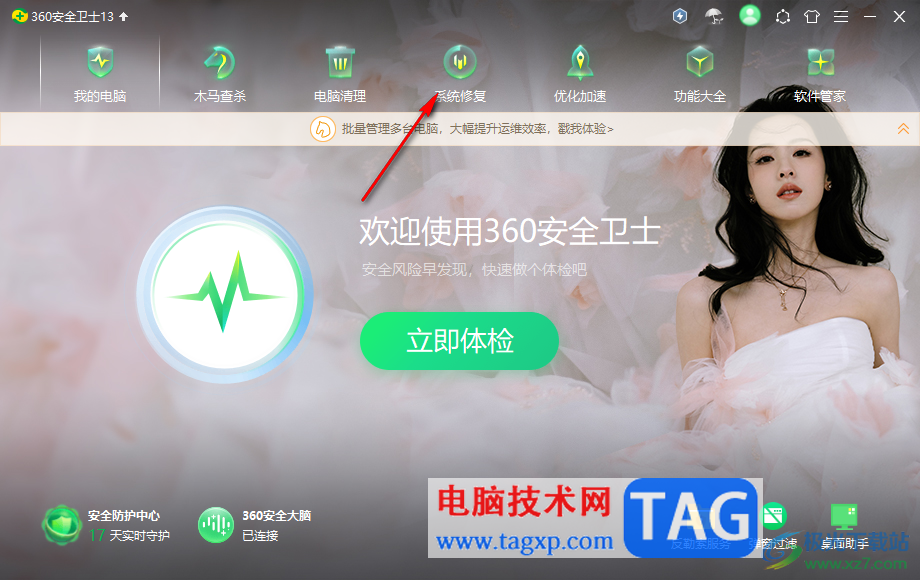
3.打开系统修复之后,在页面的右下角的位置有一个【系统升级】选项,将该选项进行鼠标左键点击进入。
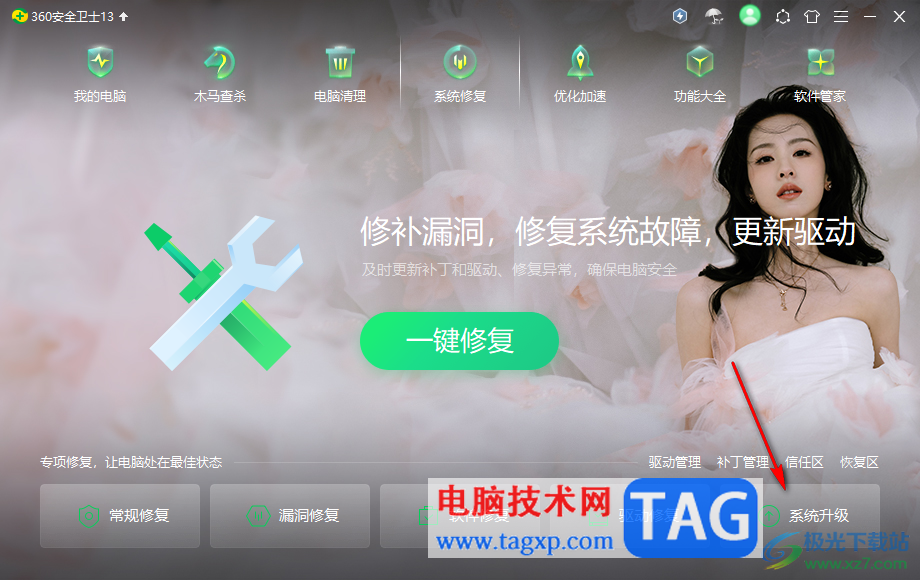
4.随后在打开的新页面中就会对系统进行扫描,如果出现新版本的情况就会提示你更新升级该系统。
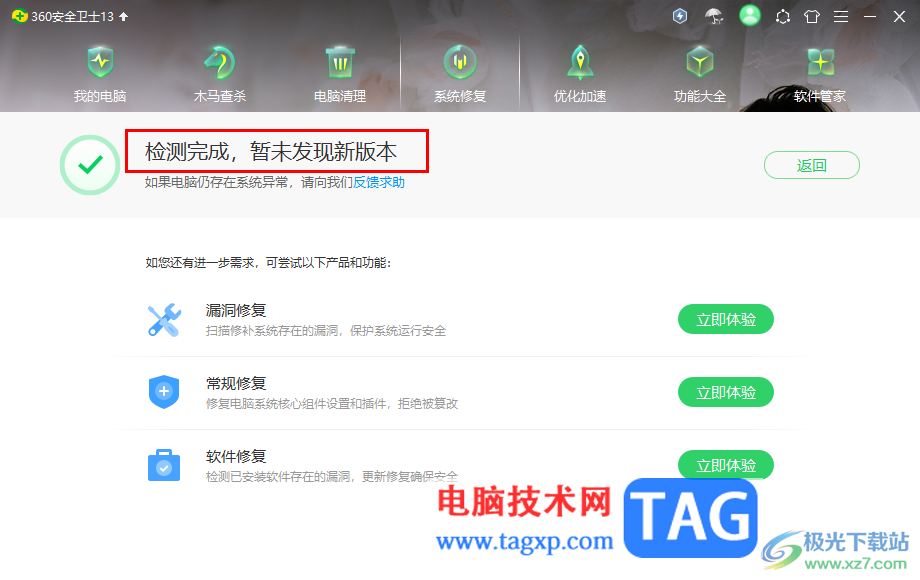
5.此外,该页面下还会推荐进行漏洞修复、常规修复以及软件修复等,你可以通过修复这几种功能来保障系统安全。
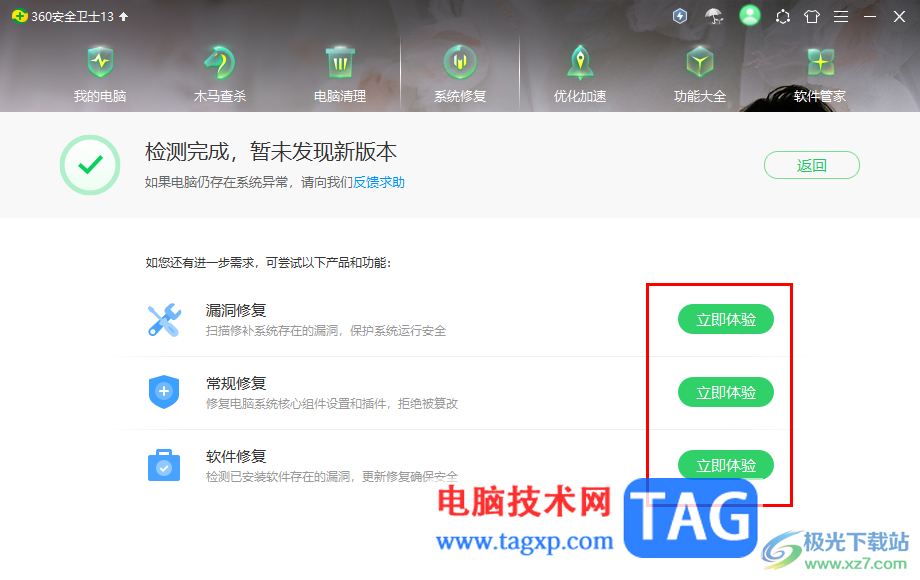
以上就是关于如何使用360安全卫士进行系统升级的具体操作方法,当你需要对系统进行检查更新的时候,那么就可以在系统修复的窗口中进行系统升级更新操作就好了,操作起来十分的简单,感兴趣的话可以操作试试。
 一刀9999亿怎么彻底卸载
一刀9999亿怎么彻底卸载
有很多小伙伴意一不小心打开了流氓软件后,电脑只要一开机就......
阅读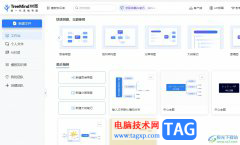 TreeMind树图修改主题宽度大小的教程
TreeMind树图修改主题宽度大小的教程
TreeMind树图作为一款功能全面的国产在线思维导图软件,拥有着......
阅读 mac重装系统出现No bootable device怎么办?
mac重装系统出现No bootable device怎么办?
有部分童鞋在给设备重装系统的时候遇到问题了,放入光盘之后......
阅读 TitanX显卡参数评测大全
TitanX显卡参数评测大全
对于Nvidia公司的Titan X系列显卡,相信很多小伙伴想要了解它的具......
阅读 0xc1900104安装失败怎么办
0xc1900104安装失败怎么办
0xc1900104安装失败一般在更新大版本文件的时候才会出现,很多都......
阅读 支付宝怎么取消刷脸登录
支付宝怎么取消刷脸登录 英伟达为 GTC 2022 热身
英伟达为 GTC 2022 热身 半导体交货期已超过六个
半导体交货期已超过六个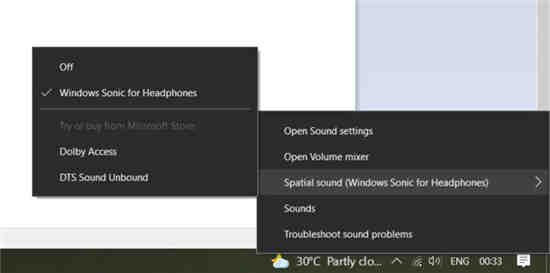 最新的Windows 10更新问题破
最新的Windows 10更新问题破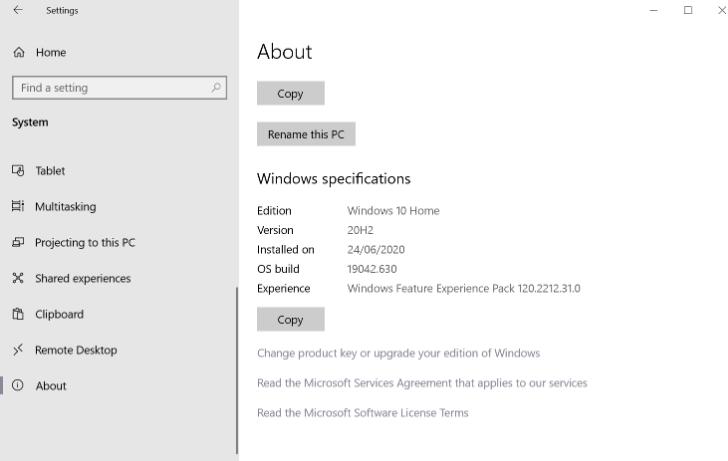 Windows Feature Experience Pack可
Windows Feature Experience Pack可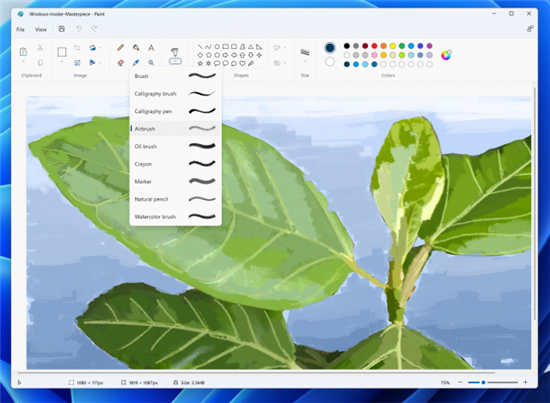 重新设计的 Windows 11 Pain
重新设计的 Windows 11 Pain 即使可以访问Internet,Wi
即使可以访问Internet,Wi 2019淘宝淘宝章鱼大作战活
2019淘宝淘宝章鱼大作战活 原神手游超载作用效果是
原神手游超载作用效果是 undecember十三月苹果手机怎
undecember十三月苹果手机怎 百变大侦探穿越到谜之国
百变大侦探穿越到谜之国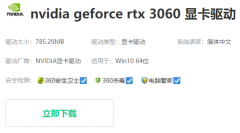 旌宇3060显卡驱动怎么安装
旌宇3060显卡驱动怎么安装 电竞叛客显卡是丐版吗
电竞叛客显卡是丐版吗 电脑开不了机一直是启动
电脑开不了机一直是启动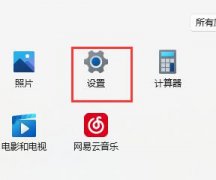 windows11默认账号密码介绍
windows11默认账号密码介绍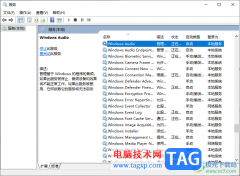 win10电脑声音图标出现红叉
win10电脑声音图标出现红叉 ps2021常用快捷键有哪些-
ps2021常用快捷键有哪些- WPS恢复初始默认设置的方
WPS恢复初始默认设置的方 wps表格让异常数字自动变
wps表格让异常数字自动变 电脑店重装win10多少钱详情
电脑店重装win10多少钱详情 Win10网络上传速度慢如何解
Win10网络上传速度慢如何解 磊科无线路由器nw711怎么设
磊科无线路由器nw711怎么设 笔记本一个wifi都搜不到
笔记本一个wifi都搜不到
utorrent是一款强大的迷你bt下载工具,是目前互联网上最强大的轻量级bt下载工具之一,它有着多任务下载、磁力连阿姐下载和带宽限制等功能,而且还向用户提供了多种本地化语言支持,为用户...
次阅读
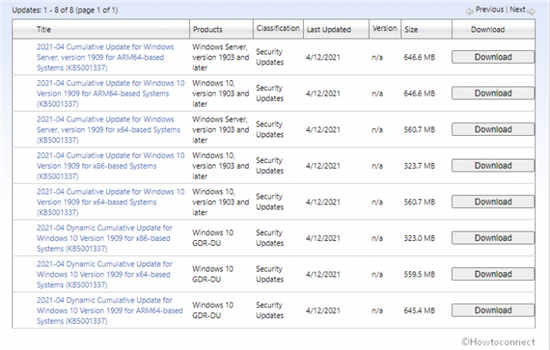
Win10专业版20H2和2004的安全更新或LCU KB5001330进行了更改,错误修复,下载及安装 Win10专业版 20H2和2004已收到周二更新13/4/2021的软件包。首次发布包括安全更新以...
次阅读

小智护眼宝是一款主要用于保护视力的软件,同时,在该软件中我们还可以点击设置定时任务。比如我们可以设置定时关机,定时重启,定时锁定,定时打开网址等等,对于“懒人”来说非常地...
次阅读
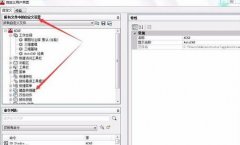
AutoCAD2018这款绘图软件吸引了不少伙伴,那么若想入手过程里快速操作,快捷键自定义如何设置呢?下面为大家分享AutoCAD2018快捷键自定义设置教程,一起往下看吧!...
次阅读

illustrator又简称为ai软件,是一款功能强大的矢量图形处理工具,主要用于矢量绘图,能够很好的满足用户对平面设计的各种需求,被用户常用在插画绘制、印刷出版、海报设计、书籍排版、多...
次阅读
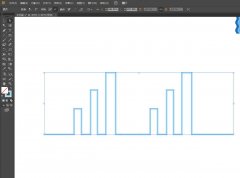
在ai中绘制的一排多个矩形图想要变成顶部是圆角的建筑物立体图形,在AI软件中如何实现呢?下面是小编介绍AI线条图变建筑物体的技巧,有需要的小伙伴一起来下文看看吧,希望可以帮助到大...
次阅读
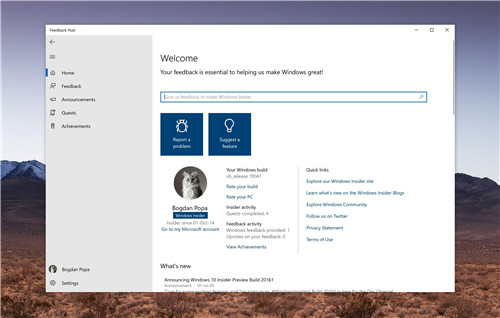
早在2014年10月,当它启动Windows Insider程序时,微软承诺Windows的未来将完全由用户决定,这些用户被邀请通过测试预览版本,发送反馈和分享他们的建议来参与操作系统的开发。...
次阅读
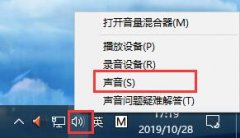
在使用电脑的时候,我们都会经常性的去进行音量的调节,但是很多的用户们在使用过程中总会遇到各种问题需要解决,但是很多的用户们不知道该如何去设置,快来看看详细的教程吧~...
次阅读

作为一款专业的页面设计和出版设计软件,InDesign软件为用户地来了强大且实用的设计工具,让用户可以用来完成杂志、报纸、书籍以及宣传册等出版物的制作,因此InDesign软件成为了热门的页...
次阅读
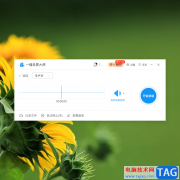
一键录屏大师软件有多种录制模式,如果你想要录制视频的话,那么你可以通过录制屏幕、游戏等模式来录制,可以录制全屏或者录制区域,此外,一键录屏大师也提供录制声音的功能,如果你...
次阅读

语雀是很多小伙伴都在使用的一款云端知识库软件,这款软件拥有安全的知识管理系统,能够保证我们的上传或是创建的文档内容的安全,同时,我们在语雀中还可以关注很多志同道合的好友,...
次阅读
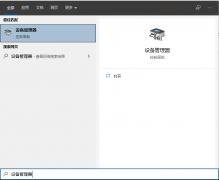
在平时工作中如果遇到win10电脑蓝牙无法连接怎么办呢?下面是小编介绍win10电脑蓝牙无法连接处理方法,有需要的小伙伴一起来下文看看吧,希望可以帮助到大家!...
次阅读
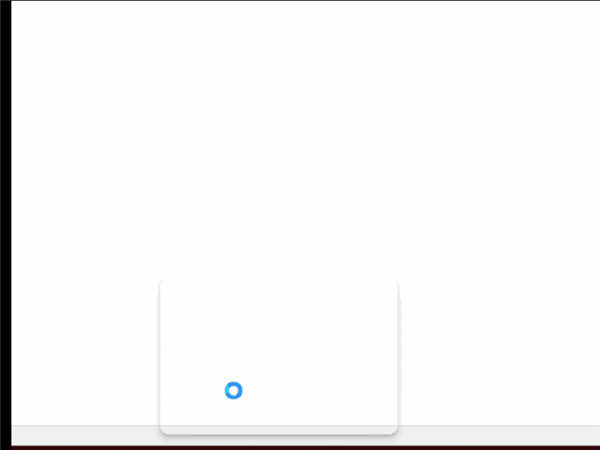
修复Windows11中任务栏上方的透明框浮动技巧 Windows 11 的任务栏受到了大多数用户的不良反应,因为与以前的 Windows 版本相比,它的可配置性不太好,而且时不时会产生问...
次阅读
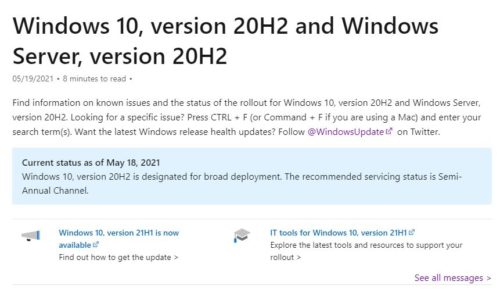
随着Windows 10 21H1的开始,Microsoft现在更改了Windows 10 20H2的状态。到目前为止,已阅读到只能通过手动更新搜索获得更新。现在,它已被发布为通用。...
次阅读
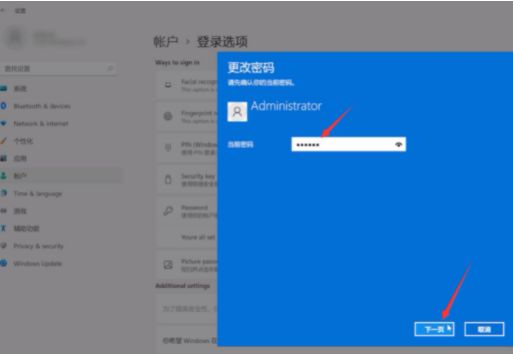
win11怎么重置账号密码?在 Windows 11 上重置帐户密码方法 如果您忘记了 Windows 11 帐户密码,在本指南中,您将了解重新获得访问权限的步骤,无论您拥有本地帐户还是 Mic...
次阅读